上一篇
电脑故障🚀无线键盘突然无法使用?教你几步轻松排查并恢复正常
- 问答
- 2025-08-01 22:40:51
- 3
🚀电脑故障?无线键盘突然罢工?别慌!几步教你轻松“救活”它!🚀

🔋第一步:检查电池——键盘的“能量源泉”
- 💡动作: 掀开电池盖,看看电池是否松动、没电或装反了(尤其是纽扣电池,正负极别搞错!)。
- 💡进阶: 如果电池有电但键盘仍“装死”,试试用酒精棉片擦拭电池触点,氧化可能让它们“罢工”哦!
📡第二步:信号连接——键盘与电脑的“秘密通话”
- 🔍动作1(2.4G接收器): 把接收器换个USB口插(尤其是前置面板可能供电不足),或者用延长线把它“请”到桌面上,远离机箱干扰。
- 🔍动作2(蓝牙键盘): 电脑设置里删掉键盘再重新配对,长按配对键直到指示灯狂闪,像在跳“求关注舞”!
- 💡冷知识: 2.4G键盘怕微波炉、Wi-Fi路由器这些“干扰大户”,离它们远点!
💻第三步:驱动与系统——键盘的“灵魂软件”
- 🔧动作1: 右键“此电脑”→管理→设备管理器,找到键盘选项,有黄色感叹号?右键卸载驱动,重启后让系统自动“召唤”新驱动。
- 🔧动作2: 官网下载专属驱动(尤其是游戏键盘),别用万能驱动糊弄,它们可能“水土不服”!
- 💡警告: 更新系统后键盘失灵?试试回滚驱动,新系统可能和旧驱动“吵架”了!
⚡第四步:硬件急救——键盘的“身体检查”
- 🔧动作1: 拿手机拍键盘背面,看看有没有裂痕或进水痕迹(咖啡杀手出没注意!)。
- 🔧动作2: 拆开键盘(胆大心细版),用吹风机冷风档吹走灰尘,棉签蘸酒精擦金手指(主板接口),但别碰电路板!
- 💡绝招: 键盘对码大法!同时按ESC+Q(或其他对码键),5秒内插接收器,部分键盘需要“灵魂握手”才能激活。
🛠️第五步:终极排查——键盘的“替身演员”
- 🔍动作: 借朋友的无线键盘插上,如果正常?恭喜你,原键盘可以“退休”了(或联系售后)。
- 💡黑科技: 用手机OTG转接头插键盘,手机能打字?键盘没坏,问题在电脑!
🌈预防胜于治疗——键盘的“养生指南”
- 🔋电池管理: 每月检查电量,长期不用记得抠电池(防漏液)。
- 🧼清洁计划: 每季度用小刷子扫键盘,半年拆开深度清洁(机械键盘玩家更需勤快)。
- 🚫使用禁忌: 避免在潮湿环境(比如浴室)、强磁场(比如大音响旁)使用键盘。
- 📅驱动更新: 设置驱动自动更新,但新系统发布后等一周再更新(避免兼容性“车祸”)。
🎉按照以上步骤操作,90%的无线键盘“装死”问题都能解决!如果还是不行……嗯,可能是时候换新键盘了(比如罗技G915 TKL,轻薄又抗造)! 🎉
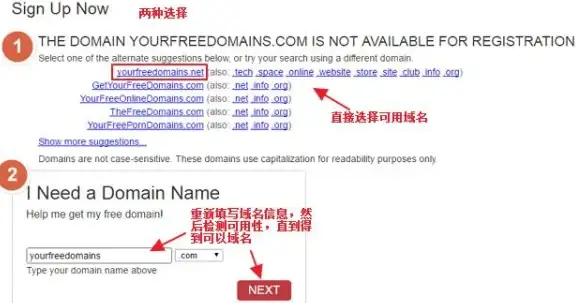
本文由 业务大全 于2025-08-01发表在【云服务器提供商】,文中图片由(业务大全)上传,本平台仅提供信息存储服务;作者观点、意见不代表本站立场,如有侵权,请联系我们删除;若有图片侵权,请您准备原始证明材料和公证书后联系我方删除!
本文链接:https://vps.7tqx.com/wenda/509604.html
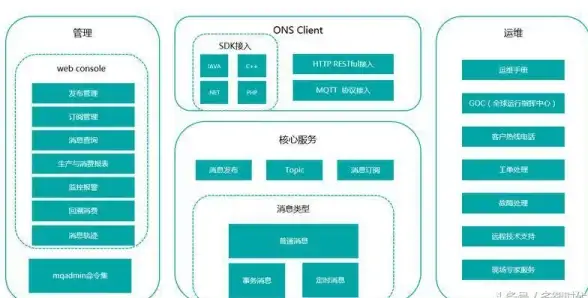

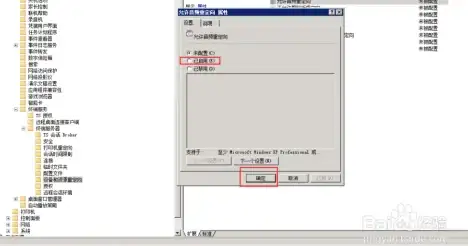

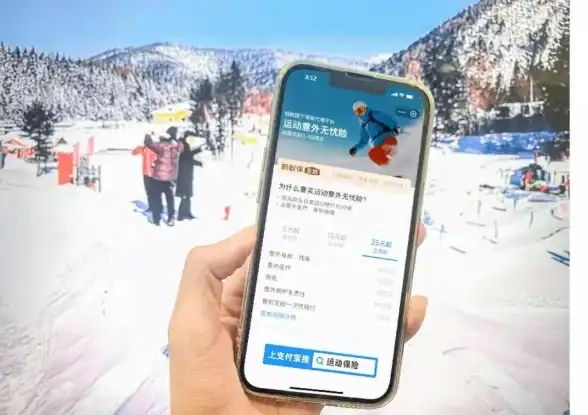
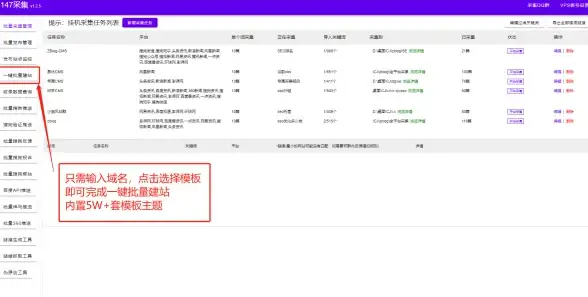

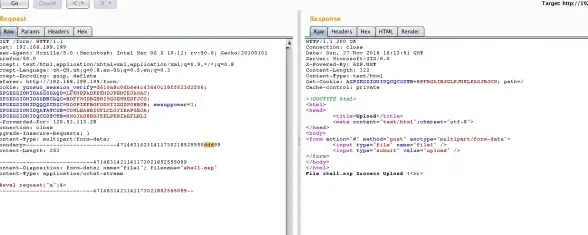

发表评论